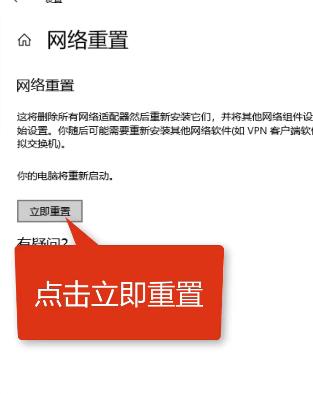当前位置>
系统教程>
win10电脑网络不可用怎么解决?win10网络连接不可用解决方法
win10电脑网络不可用怎么解决?win10网络连接不可用解决方法
发布时间:2022-07-27
作者:admin
来源:石大师官网
win10电脑网络不可用怎么解决?win10系统虽然使用的用户很多,但是出现的问题也不少,很多都遇到过问题,比如自己的win10电脑网络无法使用等,那如何解决这个问题呢?让我们看看详细的解决方案。
电脑win10网络不可用:方法一、
1、在搜索框内搜索 ping 找到“命令提示符”。
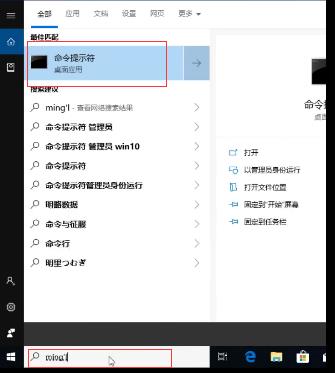
2、输入命令 netsh winsock reset 回车,网络连接即可自动修复。
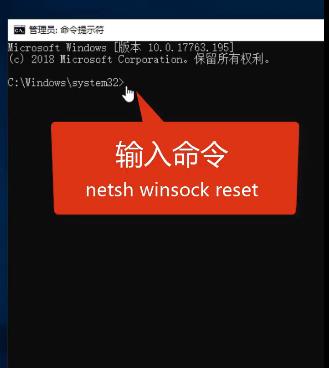
方法二、
1、点击“开始”。
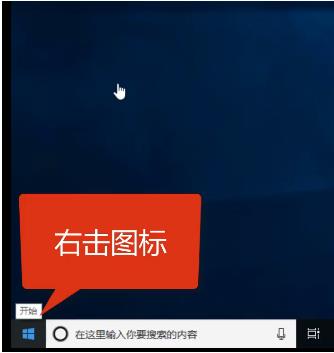
2、选择“设置”。
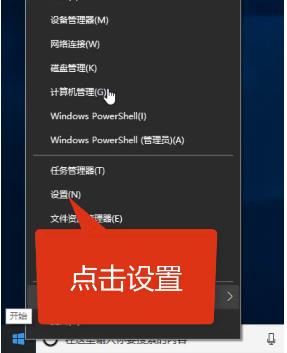
3、在Windows设置界面选择“网络和Internet”。
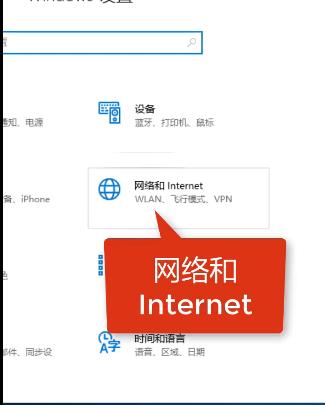
4、选择“网络重置”。
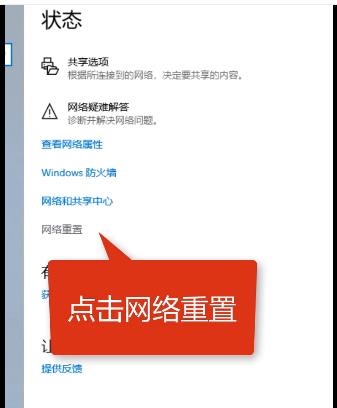
5、点击“立即重置”即可。